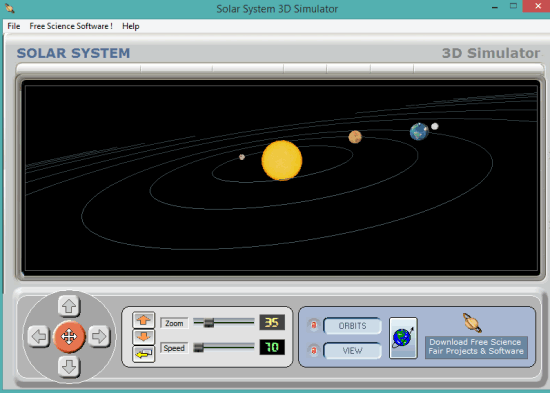E’ vero che oramai il 2018 è quasi finito, e il nuovo 2019 si sta inoltrando, più o meno felicemente, verso una precoce primavera. Ciò non toglie però la possibilità di guardarci indietro e di osservare con un certo distacco i software che abbiamo avuto tra le mani. Oggi voglio scrivere una classifica un po’ particolare, senza troppi fronzoli e nemmeno troppe descrizioni. Perché? Perché voglio parlare dei migliori programmi per Windows del 2018. Migliori non tanto per la mia opinione quanto per le valutazioni di alcuni blogger americani.
E’ una classifica un po’ scopiazzata, se volete, un po’ ritagliata e modificata per mio uso e consumo. Non troverete software famoso, non tutti per lo meno. Ma i 9 programmi di questo elenco sono tutti utili, e spesso sono anche il meglio del meglio nel loro campo. Non tutti sono nuovi, alcuni sono di qualche anno fa. Ma la loro qualità li mantiene in stato di grazia da molto tempo. Comunque, al di là delle chiacchiere, ecco la lista dei programmi migliori per Windows.
1. Close The Door
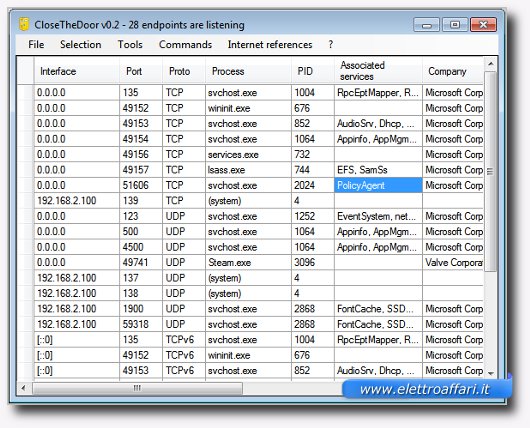
Il primo software è un programma tipicamente da nerd. O da Geek, se preferite questo termine. Cosa fa? Facile, permette di chiudere e aprire le porte. Le porte del nostro computer, ovviamente, non quelle di casa. Questa funzione viene utile per controllare l’accesso ai nostri file dall’esterno ed evitare intrusioni e attacchi hacker. E, se ce ne fosse la necessità, per tenere isolata una macchina dalle altre e impedirle di connettersi alla rete. Cosa che potrebbe venire bene in ufficio, tipo.
2. Desk Duster

Piccolo programma di produttività. Nel senso che se usato sapientemente può migliorare l’efficienza del nostro lavoro e nel contempo permetterci di avere un PC sempre in ordine. Desk Duster permette di nascondere, o visualizzare, le icone del desktop. Tutto qui? Sì, perché lo fa a tempo, con un timer. Ad esempio io la mattina in ufficio utilizzo sempre 5-6 file, sempre gli stessi. Poi nel pomeriggio no, utilizzo documenti diversi. E quindi? Facile, con Desk Duster rendo visibile, al mattino, solamente i file che mi servono e poi, verso mezzogiorno, li faccio scomparire ancora una volta. E appaiono i documenti che utilizzerò nel pomeriggio. Il risultato è un desktop ordinato, pulito. E una mia accresciuta efficienza e produttività.
3. Elpis Pandora Desktop Client

Penso che tutti voi conosciate la web radio Pandora, vero? Bene, questo programma permette di ascoltare la nostra musica preferita direttamente da desktop. E di accedere, ovviamente, alle nostre play list.
4. Game Downloader

Non sapete come passare il tempo? Volete giocare ma non ai soliti giochi? Facile: provate Game Downloader. Dite che messa così pare troppo uno spot? Bé, la realtà è simile ai prodotti della pubblicità: un programma da cui è possibile scaricare un centinaio di giochi. Non quelli di ultima generazione, ovviamente, ma un bel po’ di vecchie glorie del Commodore e dell’Amiga. Oltre a tutta una serie di cloni gratis di giochi più famosi. Uno per tutti? FreeCiv.
5. Mailstore Home

Io utilizzo la posta elettronica più per diletto che per lavoro. Per fortuna, o per sfortuna, posso condividere file e documenti anche in altri modi. Ma, ogni tanto, qualche documento mi arriva comunque e lo devo conservare sul PC. Niente di difficile, anche perché ho concentrato tutti i miei contatti su due sole caselle mail. Di cui la seconda è dedicata allo spam e alle iscrizioni obbligatorie per provare siti e applicazioni.
Ma io sono un caso a parte, sempre più persone utilizzano diverse caselle mail. Con una comprensibile confusione e difficoltà a gestire tutto quanto. Mailstore Home permette di migliorare questo aspetto e di utilizzare diversi servizi di posta elettronica da un unico PC. Gratuitamente e con un’efficienza da fare invidia a programmi commerciali o ben più famosi.
6. Microsoft Keyboard Layout Creator

Torno su un programma abbastanza particolare. Forse non tutti lo apprezzeranno ma di certo alcuni lo ameranno. Di cosa si tratta? Della Microsoft Keyboard Layout, un’applicazione che permette di modificare le caratteristiche della tastiera utilizzata. Oltre al cambiare le impostazioni della lingua possiamo impostare combinazioni di tasti personalizzate, o cambiare proprio la corrispondenza tra carattere e tasto. O, se proprio proprio non potete farne a mano, smanettare per ottenere una tastiera Klingon.
7. MSI Afterburner

Altro trucco geek è l’utilizzo di questo programma: possiamo utilizzarlo per testare la nostra scheda video. Ma se fosse tutto qui non sarebbe nemmeno necessario una riga. La cosa migliore è la possibilità di utilizzare questo software per modificare le impostazioni della nostra scheda. A prescindere dal marchio che utilizziamo possiamo spingere al massimo per ottenere il meglio dal nostro hardware.
8. Mouse Without Borders

Questa volta vi spedisco direttamente in casa Microsoft. Non so voi ma io per lavoro utilizzo in contemporanea 2 o 3 PC. Cosa che non mi da nessun fastidio, anzi avere più schermi a disposizione mi permette di analizzare meglio diversi fattori che altrimenti mi sfuggirebbero. C’è un’unica cosa che un po’ mi scoccia: il dover azzeccare ogni volta il mouse giusto da abbinare allo schermo corretto. Ho risolto questa seccatura con Mouse Without Border. Come? Praticamente ho configurato le varie applicazioni che uso nella stessa identica maniera in tutti e 3 i computer e fatto sì che il mio mouse wireless venga correttamente riconosciuto. A seconda del movimento che compio Mouse Without Borders capisce a quale schermo voglio accedere e agisce di conseguenza. Credetemi, è più difficile da spiegare a parole che a farlo dal vivo.
9. No Dupe

Il tempo stringe e io devo anche andare a lavorare. Mica posso stare sempre qui a parlare di quello che piace a me. L’ultimo programma di questa serie è No Dupe. A cosa serve? A trovare i file doppi nel nostro computer. Doppi nel senso di documenti replicati, file copiati e incollati in più cartelle, copie di backup e cose così. E’ vero che con l’aumentare della memoria disponibile nei nostri computer è sempre meno pressante la necessità di fare pulizia.
Ma è anche vero che è facile dimenticare in giro per le cartelle documenti riservati o sbagliati. E se capita all’esercito americano può ben capitare anche a noi. Questa piccola applicazione ci permette di correre ai ripari e di trovare i file doppi ed eventualmente eliminarli dal nostro PC in maniera definitiva.